Google'i vormindamine

- 3475
- 447
- Jody Spencer
Kui peate sageli tegema toiminguid Google'i tabelites, täites need, otsides samu väärtusi ja proovima ka tehtud vigu tuvastada, teate kindlasti, et selline töö põhjustab kiiret väsimust. Peate ka nägemise pingutama, oma tähelepanu koondama, nii et pole üllatav, et tööpäeva lõpus võivad paljud töötajad kogeda peavalusid. Lisaks kutsub selline monotoonne teos ilmnema tahtmatu eelduse, mille olemasolu mõjutab muidugi negatiivselt üldist aruannet ja vastavalt tööjõu tõhususe kohta.

Kui teil on vaja töödelda tabelitesse sisestatud suuri andmemahtusid, on soovitatav kasutada täiendavaid võimalusi, mida Google'i arendajad kasutajatele kasutajatele pakkusid. Eelkõige on võimalik teavet kiiresti ja täpselt töödelda, kui konfigureerite lahtri vormindamise vastavalt antud proovile.
Vormindamise seadistamise reeglid
Kui viibite õigesti läbi tingimusliku vormingu, mis ulatub Google'i tabeli ridades või veergudes konkreetsetele lahtritele, kui teatud väärtuste väärtused, muudavad teie kasutatavad rakud koheselt tekstilise saate fondi värvi, samuti ka peamine taust. Muidugi, selle lähenemisviisiga, et kasutada visuaalset kontrolli sissetoodud teksti üle, on numbriline teave palju lihtsam. Peate tähelepanu pöörama ainult probleemrakkudele, et kontrollida ainult neis sisestatud andmete õigsust.
Paljud kasutajad on kuulnud Google'i tabeli sellistest võimalustest, kuid kahjuks mõistavad iseseisvalt, kuidas vormingut parandada, ühendada rea vastavalt mudelile, ei saa. Oleme valmis andma teile algoritmi, mille järel on isegi algajatel lihtne aru saada, kuidas Google'i tabelites kõige tavalisemaid toiminguid tehakse.
Muudatuste algoritm
Nii et enne lahtrites automaatselt tekkivate radikaalsete muutuste jätkamist peaksite hoolitsema tabeli enda loomise, sammaste ja joonte moodustumise eest õiges koguses. Sageli juhtub, et peate ühendama mõned rakud ja pärast seda sisestage neile vajalikud andmed. Kui teil on selline ülesanne, soovitame teil eraldada kaks või enam lahtrit, et olla kohustuslik ja pärast seda leiate tööriistaribal toimingu ikooni "Kombineeri rakud". Võite sellel kohe klõpsata, teie esiletõstetud ruum ühendab kohe ühe suure väljaga. Sellele ikoonile saate panna hiirekursori, seejärel kasutada väljalangemisloendit, kus mitu assotsiatsioonide võimalust kirjutatakse välja. Peate valima teie jaoks kõige vastuvõetavama viisi. Eksliku valiku valiku korral saab kõike alati parandada, kasutades ettepanekut "Tühista lahtrite ühendamine".
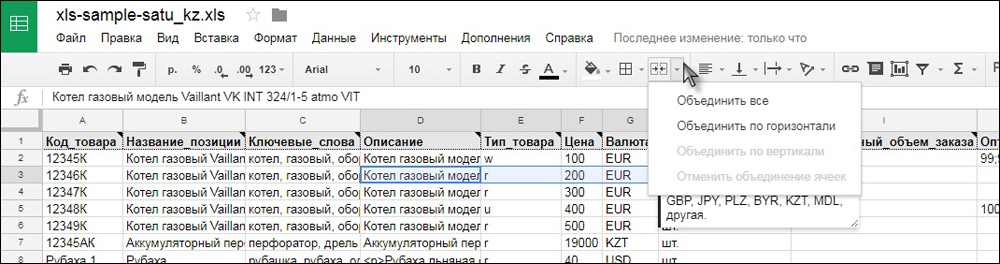
Rakud Google'i tabelis
Pärast tabeli loomist olete veendunud kõigis olulistes veergudes ja ridades, millele saate sisestada kõik olulised andmed.
Teie esiletõstetud ruum võib automaatselt muuta mõnda parameetrit, millele märgite. Soovitame esile tõsta lahter, kuhu soovite levitada tingimuslikku vormingut. Järgmisena klõpsake menüüparameetril "Vorming", minge alammenüüsse, minge rida "Tingimuslik vormindamine". Google'i tabeli paremal küljel tekib täiendav aken, mis nõuab soovitud tingimusliku vormindamise reeglite kehtestamist.
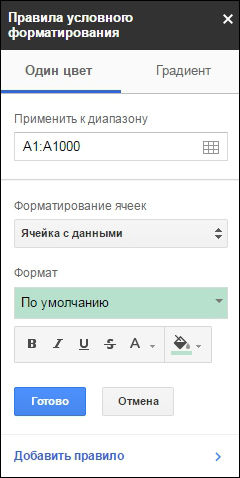
Tingimuslikud vormindamise reeglid Google'i tabelis
Ridal "rakendage vahemikku", tuleks ette kirjutada teie redigeeritud lahtri omapärane aadress, sealhulgas täielikult kogu rea või kogu veerg. Järgmises reas peate valima tingimuse, kui Google'i tabel peab vastama ja tegema automaatselt kõiki järgnevaid muudatusi. Kui soovite, et lahter oleks sõna tutvustamisel teatud värvides värvitud, valige "tekst", "tekst täpselt" või muud sarnased valikud. Kui teie jaoks on oluline numbriline indikaator, peate valiku peatama valiku "Veel", "vähem" või neile meeldib. Jao "vormindamisrakkude" abil saab iga kasutaja valida enda jaoks kõige sobivam tingimus, kuni konkreetse valemi loomiseni vastavalt tulemustele, mille vormindamine läbi viiakse.
Selle jaotise alumises osas on see osa, mis konkreetselt muudab fondi värvi või peamise tausta, mida märgite. Muide, saate tingimusliku vormindamise seada mitte ainult ühe tingimusega, vaid mitmega. Selle saavutamiseks peate täitma kõik esimese reegli väljad ja seejärel klõpsama real "Lisage reeglit". Sel juhul ilmub sarnane aken, mille peate uuesti täitma. Nüüd kontrollib lahter automaatrežiimi mitte ühe rakendamist, vaid korraga mõlemad reeglid, reageerides värvimuutustega järjekorras.
Kinnitusliinid
Tingimuslik vormindamine võimaldab teil keskenduda piiratud ruumile, mis paistis automaatselt silma, murettekitava värvitooniga. Kuid sageli sisaldavad tabelid, millega peate töötama. Kogu tabeli visuaalselt vaatamiseks peate liugurit kerima. Selliste manipuleerimiste tegemisel märkavad kasutajad, et andmete analüüsimine on ebamugav, tabeli ise on juba nähtamatu, kuna ekraanil kuvatakse tabelivormi lõpp.
Selliste ebamugavuste kõrvaldamiseks saate lihtsalt kindla rea parandada. Eelkõige tõstke esile kohe tabelina "korgi" taga olev joon, seejärel pange hiir "liigi" menüüparameetrile ja valige "Fix". Leiate koheselt, kuidas teie kahe rea piiril ilmub rasvade jagav riba. Proovige liugurit kohe kerida. Leiate, kuidas kogu tabel on hõlpsasti kerimas, kuid selle ülemine osa jääb liikumatuks. Samamoodi saate parandada Google'i tabelites ja vajalikes veergudes. Muide, on võimalus fikseerida korraga nii rida kui ka veerge, mis soosib Google'i tabelitega töötamise mugavuse taseme tõusu.
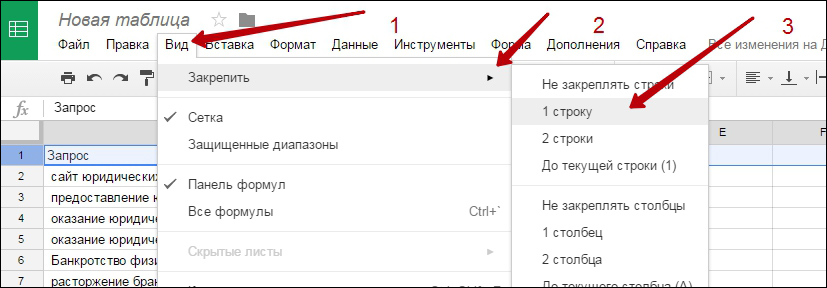
Ridade fikseerimine Google'i tabelis
Niisiis, Google'i lauavormidega töötamine pole mitte ainult lihtne, vaid ka väga huvitav ja põnev. Töö tõhususe suurendamiseks on oluline uurida põhjalikult põhitoimingute tegemist. Selleks on kasulik tutvuda meie soovitustega, mille põhjal on teil lihtne aru saada, kuidas rakke kiiresti kombineerida, kuidas neile vormingut määrata, kuidas neid parandada.
- « Dünaamikas plokkidega töötamine on disaineri jaoks suurepärane analüütiline tööriist
- Mida valida GIMP või Photoshop »

